Kā pielāgot saīsnes rīka padomus operētājsistēmā Windows 10
Failu īsceļi ir bijuši sistēmā Windows kopš Windows 95. Īsceļš ir tikai saite uz citu failu vai mapi jūsu cietā diska failu sistēmā vai uz kādu sistēmas objektu. Objektu, ar kuru tie ir saistīti, sauc par mērķi. Īsceļu failus var novietot jebkur — uz darbvirsmas, izvēlnē Sākt vai piespraust uzdevumjoslai. Novietojot kursoru virs īsceļa ar peli, tiek parādīts rīka padoms. Šodien mēs redzēsim, kā padarīt šos rīkus noderīgus un parādīt vairāk informācijas par īsinājumtaustiņiem, nevis tikai saīsnes komentāru.
Reklāma
Novietojot kursoru virs saīsnes, tiek parādīts rīka padoms (pazīstams arī kā informācijas padoms), kurā parādīts komentāra rekvizīts.
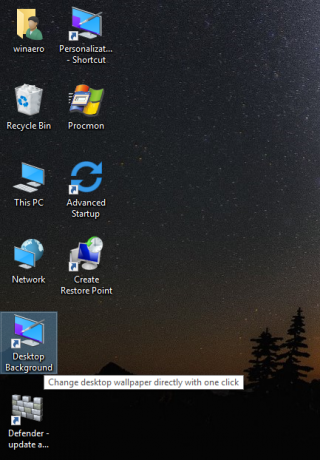
Komentārs un citi saistītie rekvizīti parasti tiek saglabāti failu sistēmā vai saīsnes failā.
Īsceļu failiem ir paplašinājums .LNK, bet File Explorer to vienmēr paslēpj. Īsceļi saglabā informāciju, piemēram, mērķa komandrindu, īsinājumtaustiņu karsto taustiņu, mērķa veidu, ikonu, informāciju par to, vai palaist saīsni kā administratoram, un citu informāciju. Šī visa ir diezgan noderīga informācija.
Papildus šīm klasiskajām detaļām, sākot ar Windows Vista, programma Explorer var nolasīt failu un mapju metadatu vērtības. Atjauninātā Explorer programma var parādīt šo papildu informāciju no ļoti liela rekvizītu saraksta aprakstīts MSDN.
Šos metadatu rekvizītus var parādīt, piemēram, Explorer detalizētās informācijas rūtī. Apskatīsim, kā parādīt dažus noderīgākus, kas ir piemērojami saīsnēm, izmantojot to rīka padomus.
To var izdarīt ar vienkāršu reģistra kniebienu.
Lai pielāgotu saīsnes rīka padomus operētājsistēmā Windows 10, rīkojieties šādi.
- Atvērt Reģistra redaktors.
- Dodieties uz šo reģistra atslēgu:
HKEY_CLASSES_ROOT\.lnk\ShellEx\{00021500-0000-0000-C000-000000000046}Padoms: Skat kā ar vienu klikšķi pāriet uz vajadzīgo reģistra atslēgu.
- Ar peles labo pogu noklikšķiniet uz atslēgas ar nosaukumu {00021500-0000-0000-C000-000000000046} un eksportējiet to kā failu dublēšanas nolūkos.

 Pēc tam vēlreiz ar peles labo pogu noklikšķiniet uz tā un izdzēsiet šo apakšatslēgu {00021500-0000-0000-C000-000000000046}.
Pēc tam vēlreiz ar peles labo pogu noklikšķiniet uz tā un izdzēsiet šo apakšatslēgu {00021500-0000-0000-C000-000000000046}.
- Tālāk dodieties uz šādu reģistra ceļu:
HKEY_CLASSES_ROOT\lnkfile
- Šeit izveidojiet jaunu virknes vērtību un nosauciet to Informācijas padoms. Iestatiet tā vērtības datus uz šādu vērtību (varat to kopēt un ielīmēt PreviewDetails vērtības datos):
prop: Sistēma. komentēt; Sistēma. Saite. TargetParsingPath; Sistēma. ItemFolderPathDisplay
Skatiet šādu ekrānuzņēmumu:
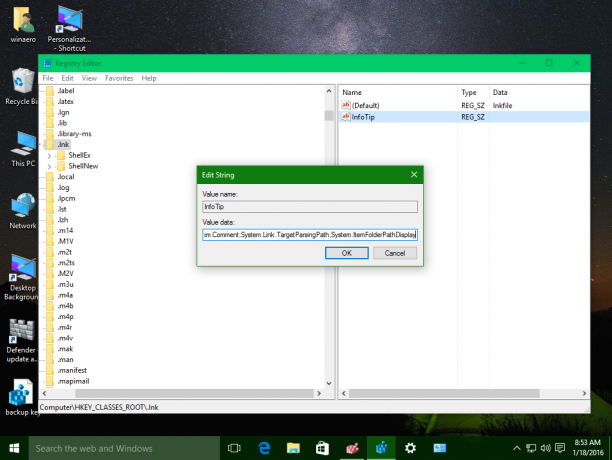
Tagad virziet kursoru virs saīsnes. Rezultāts būs šāds: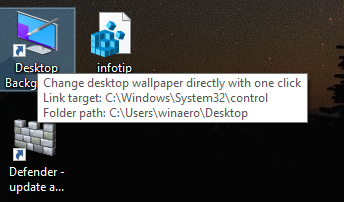
Izmantojot šo vienkāršo triku, jūs varat padarīt īsinājumtaustiņu rīka padomus patiešām noderīgus operētājsistēmā Windows 10. Papildus komentāram tas parādīs arī saīsnes mērķa ceļu un saīsnes atrašanās vietu.
Lai ietaupītu jūsu laiku, es sagatavoju lietošanai gatavus reģistra failus:
Lejupielādēt reģistra failus
Veiciet dubultklikšķi uz faila "iespējot pielāgoto saīsni tooltip.reg", lai iespējotu šos paplašinātos rīka padomus. Ir iekļauts atsaukšanas fails.
Iesaku izlasīt mūsu iepriekšējo rakstu par šo triku: Kā parādīt sīkāku informāciju par īsinājumtaustiņiem operētājsistēmās Windows 8.1, Windows 8 un Windows 7. Tajā ir vairāk tehniskas detaļas par to, kā šis kniebiens darbojas.
Tieši tā.


